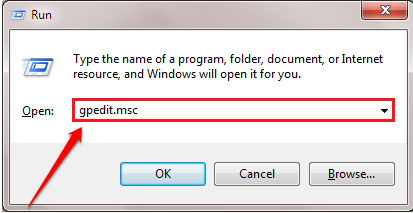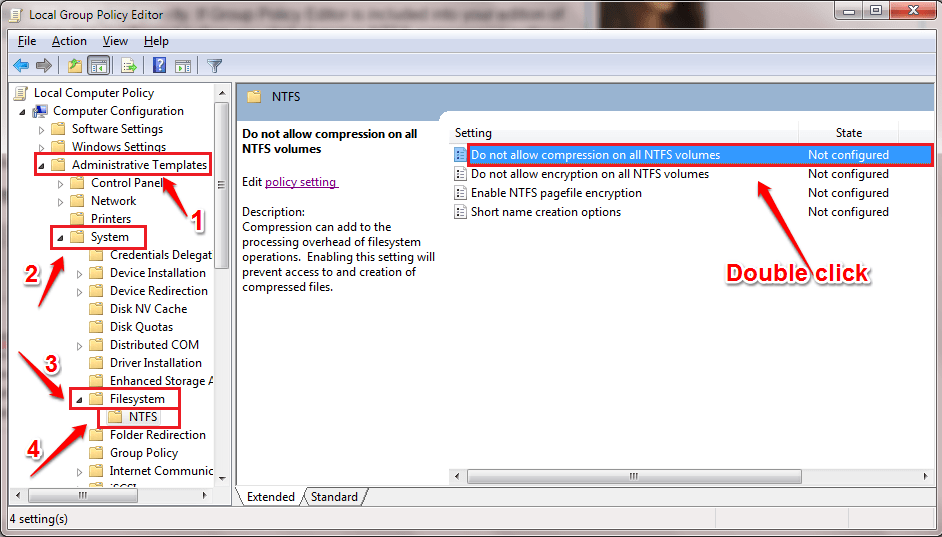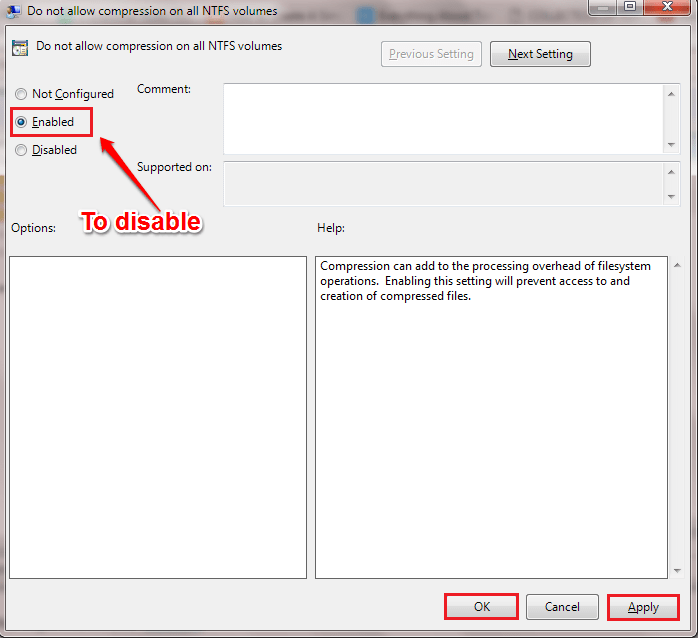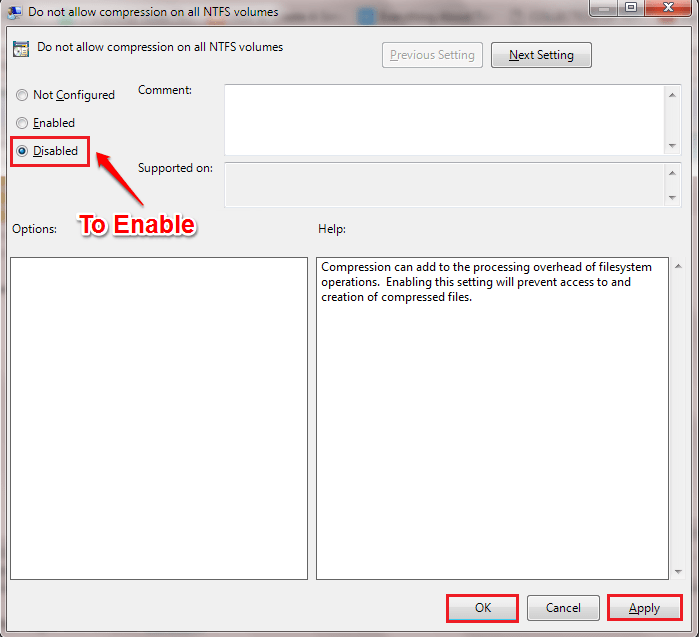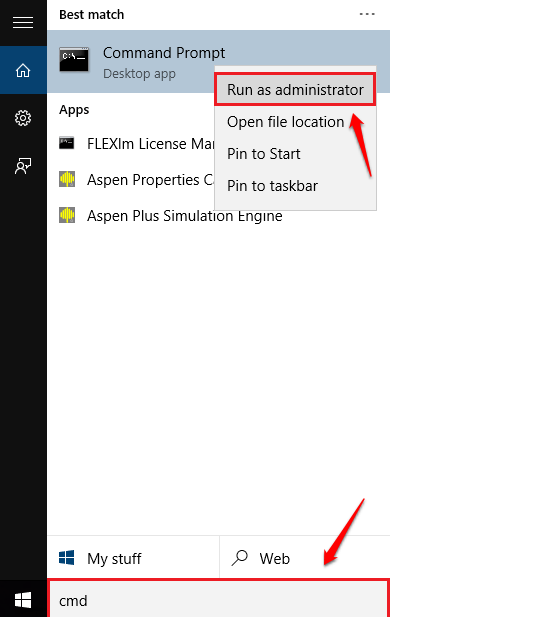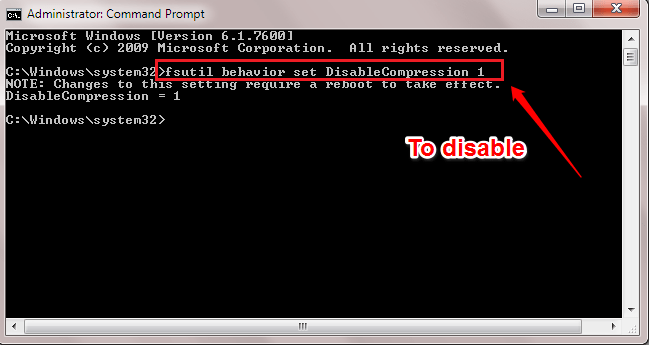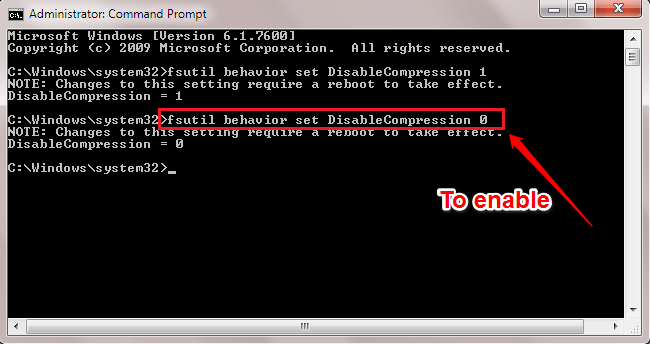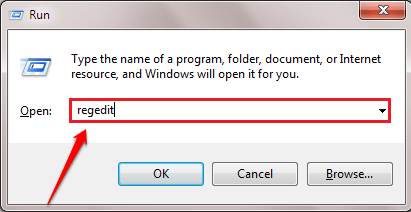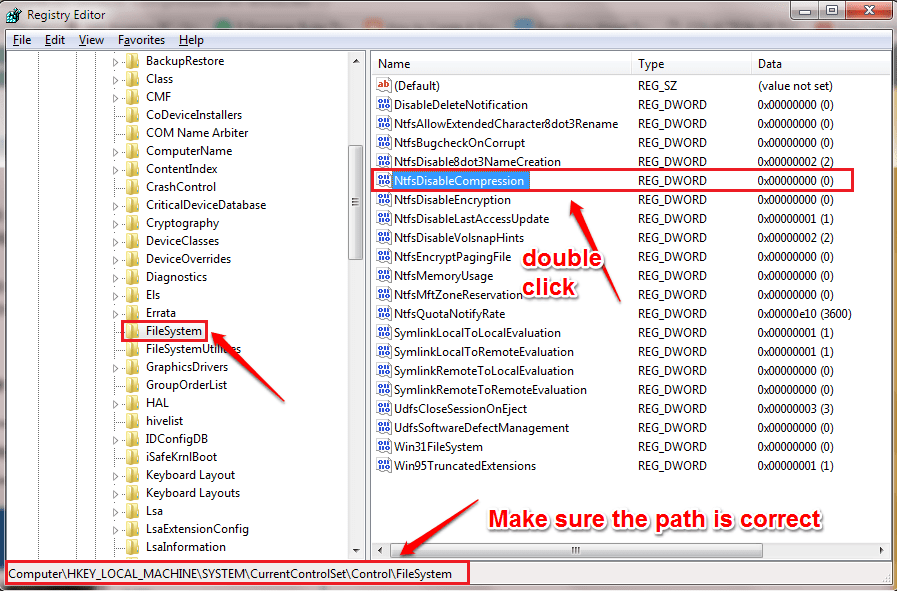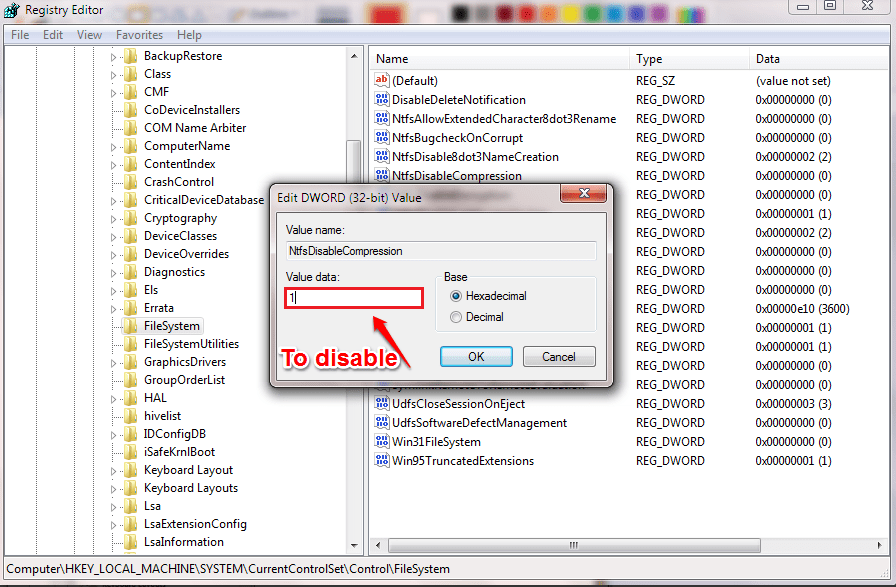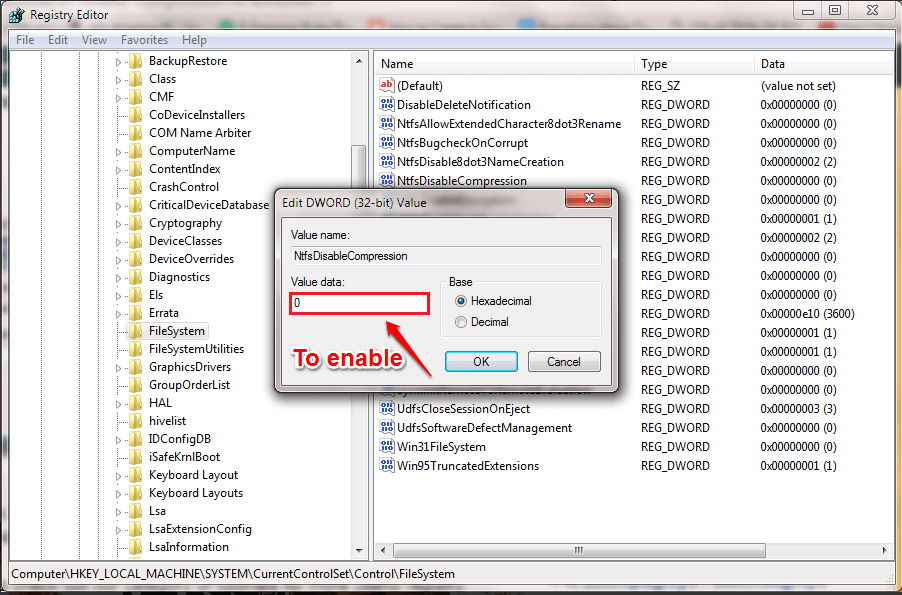NTFS-filkomprimeringsfunksjon er en funksjon som er tilgjengelig på Windows-operativsystemer. Windows-brukere kan bruke denne funksjonen til å komprimere filer for å spare plass på NTFS-harddisker. Men i noen tilfeller reduserer denne funksjonen systemytelsen og bruker mye systemressurser. Derfor, for å øke hastigheten på Windows, bør du deaktivere denne funksjonen.
1. Bruk Local Group Policy Editor
Trinn 1:
Trykk på Windows + R- tastkombinasjonen for å åpne Kjør-kommandovinduet. Her skriver du inn gpedit.msc og trykker Enter for å åpne vinduet Local Group Policy Editor.
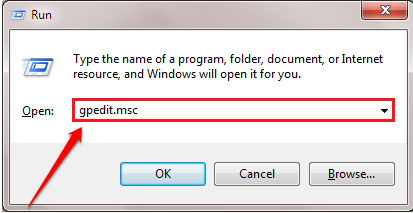
Steg 2:
I vinduet Local Group Policy Editor, naviger til banen nedenfor:
Datamaskinkonfigurasjon => Administrative maler => System => Filsystem => NTFS
Finn og dobbeltklikk deretter alternativet Ikke tillat komprimering på alle NTFS-volumer i høyre rute.
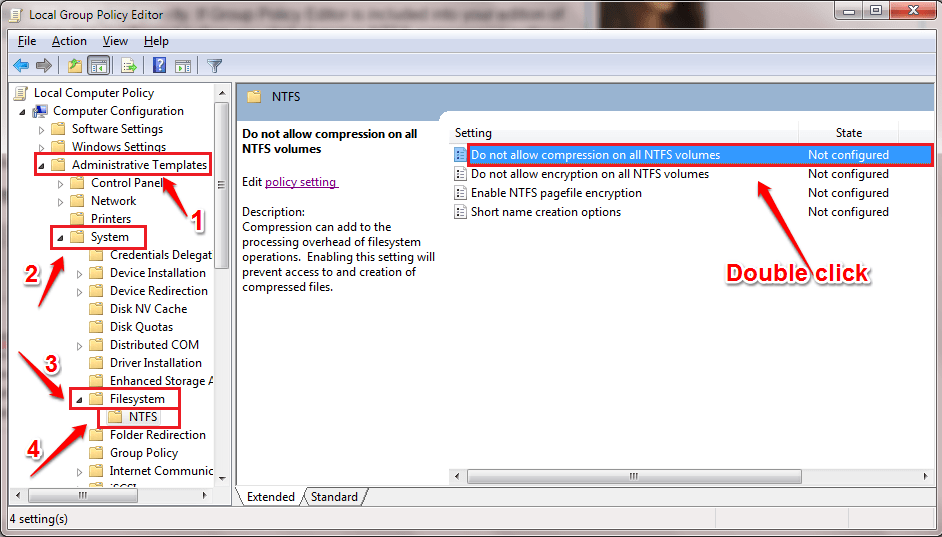
Trinn 3:
I vinduet Ikke tillat komprimering på alle NTFS-volumer, merk av Aktivert for å deaktivere NTFS-filkomprimering. Når du er ferdig, klikker du på Bruk og deretter på OK .
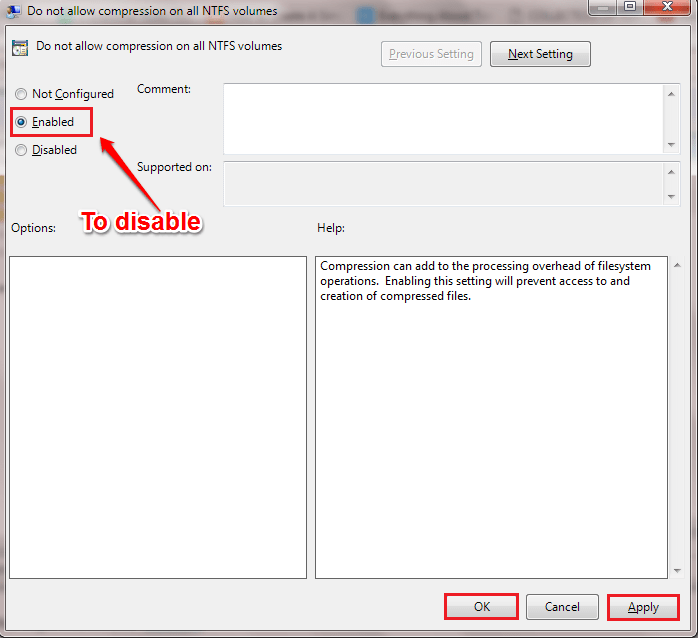
Trinn 4:
Hvis du vil aktivere filkomprimering, følger du de samme trinnene og merker av for Deaktivert i vinduet Ikke tillat komprimering på alle NTFS-volumer.
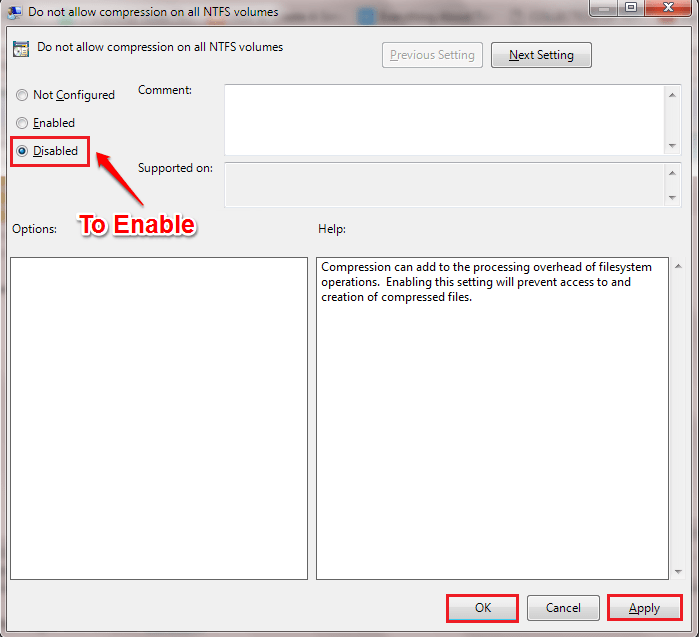
Start systemet på nytt for å bruke endringer.
2. Bruk ledetekst
Trinn 1:
Åpne ledetekst under Admin. For å gjøre dette, skriv inn cmd i søkeboksen på Start-menyen. På søkeresultatlisten høyreklikker du Ledetekst og velger Kjør som administrator.
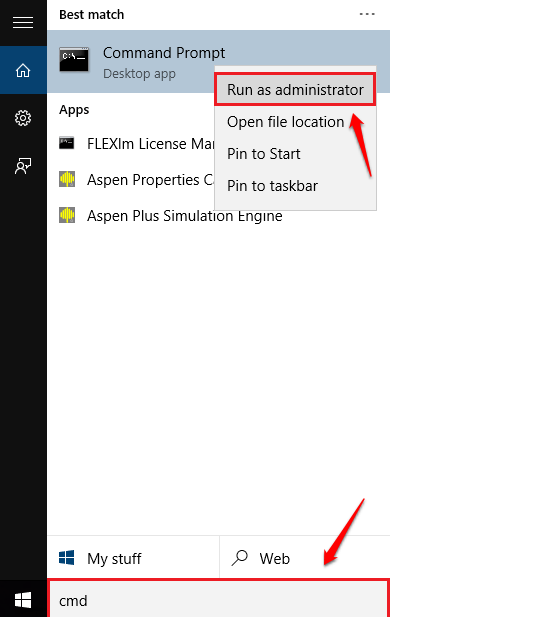
Steg 2:
Skriv inn kommandoen nedenfor i ledetekstvinduet og trykk Enter for å deaktivere NTFS-filkomprimering:
fsutil atferdssett DisableCompression 1
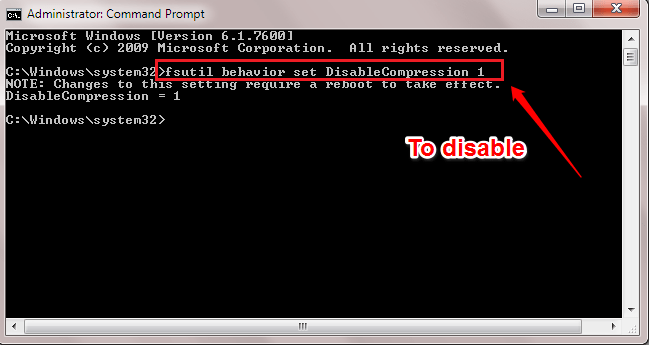
Trinn 3:
Hvis du vil aktivere NTFS-filkomprimering, skriv inn følgende kommando i ledetekstvinduet og trykk Enter:
fsutil-atferdssett DisableCompression 0
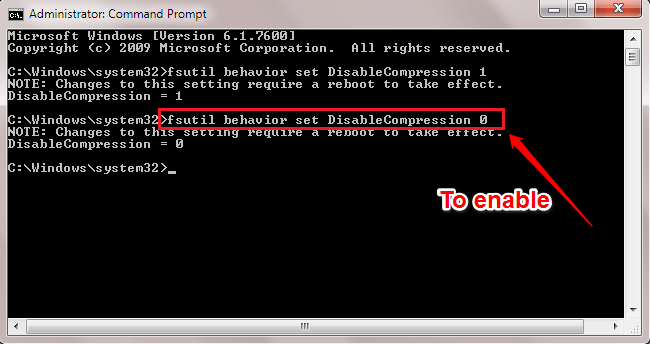
3. Bruk Registerredigering
Trinn 1:
Trykk på Windows + R- tastkombinasjonen for å åpne Kjør-kommandovinduet. I Kjør-kommandovinduet skriver du inn regedit og trykker Enter for å åpne Registerredigeringsvinduet.
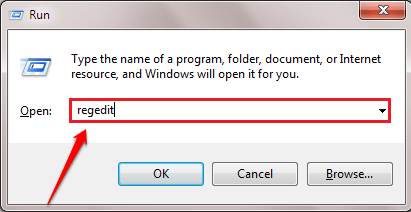
Steg 2:
I Registerredigering-vinduet, naviger med nøkkel:
HKEY_LOCAL_MACHINE\SYSTEM\CurrentControlSet\Control\FileSystem
Her i venstre rute, finn og dobbeltklikk på verdien som heter NtfsDisableCompression.
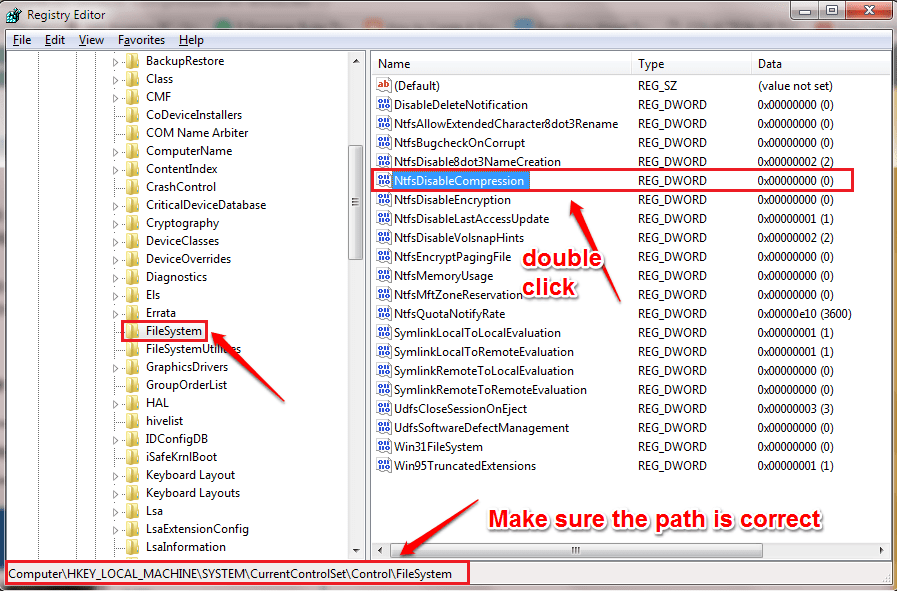
Trinn 3:
For å deaktivere NTFS-filkomprimering, skriv inn verdien i boksen Verdidata som 1 . Klikk OK og start systemet på nytt for å lagre endringene.
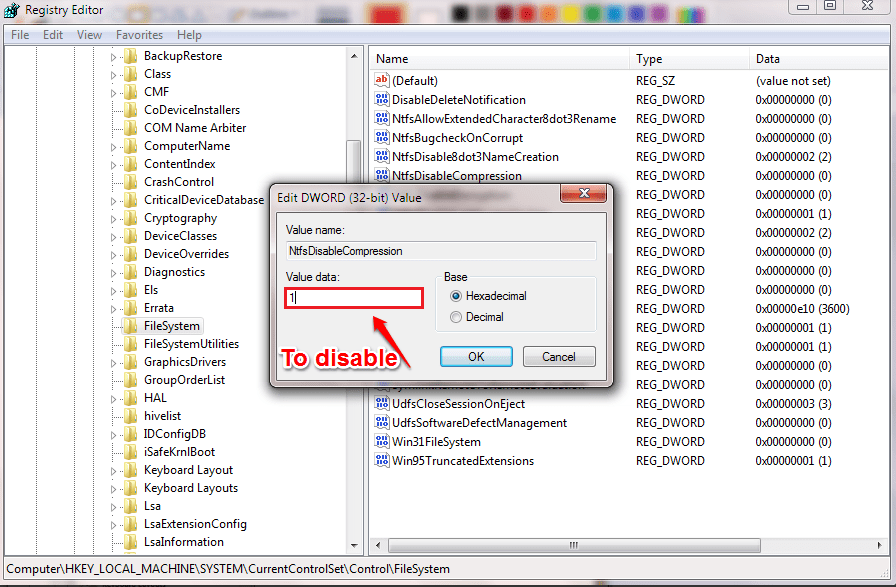
Trinn 4:
For å aktivere NTFS-filkomprimering på nytt, skriv inn verdien 0 i boksen Verdidata. Klikk OK og start systemet på nytt for å lagre endringene.
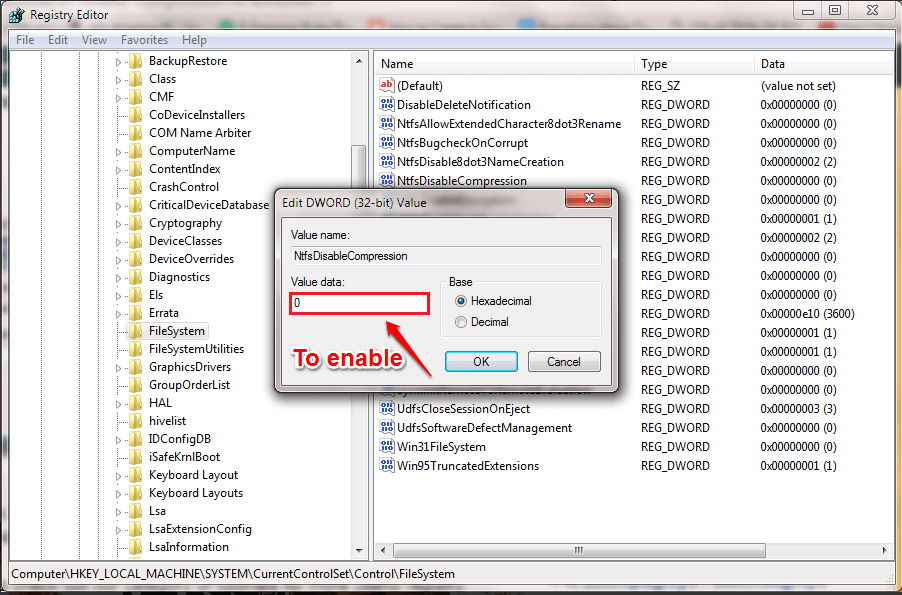
Se flere artikler nedenfor:
Lykke til!